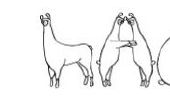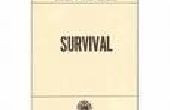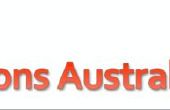Paso 2: Herramientas: mover herramienta (V) y Marquee Tool (M)
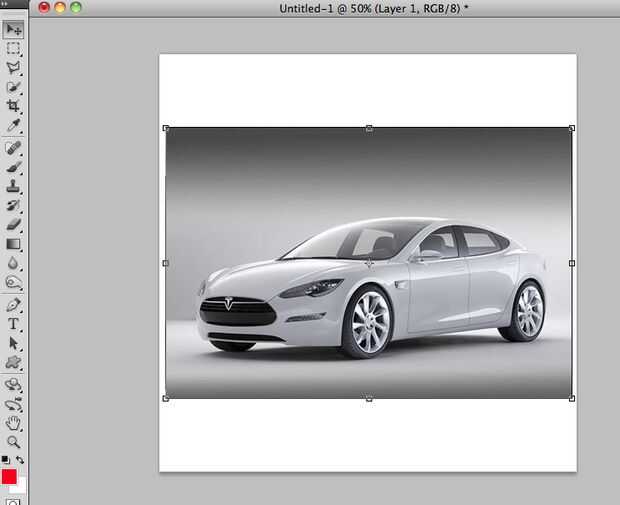
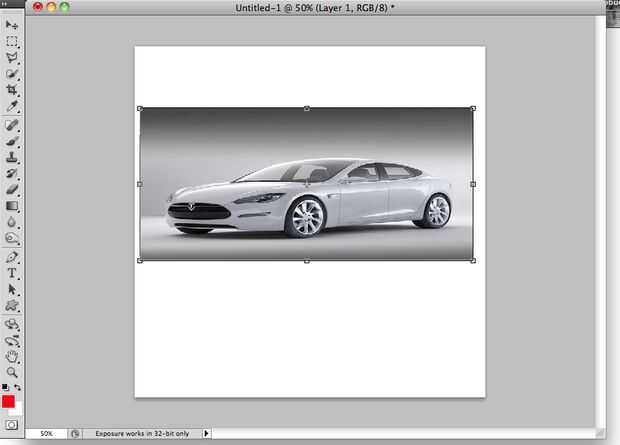
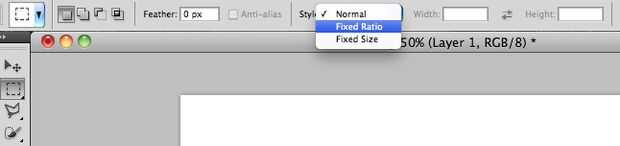
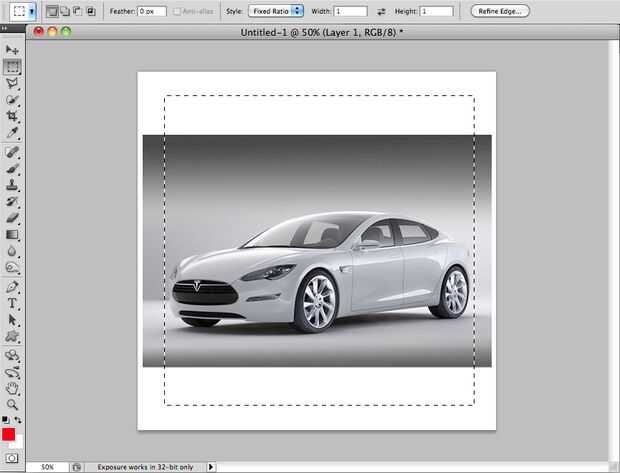
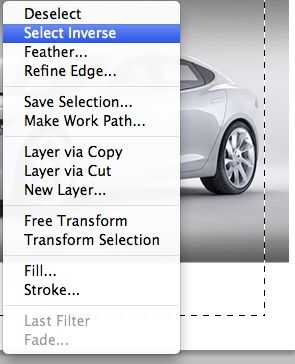

-Muy importante TIP-ahora antes de hacer cualquier cosa que lamento, como adivinar las dimensiones correctas para evitar estirar la imagen, es importante Mantener SHIFT antes de comenzar a arrastrar la esquina hacia fuera. Esto hará que la imagen escalar correctamente sin estirar la imagen.
Ahora que tienes la imagen redimensionada al tamaño correcto, puede cortar la imagen a su tamaño con la herramienta marco Rectangular (el método abreviado para la herramienta recuadro es M). La herramienta recuadro le permitirá crear un cuadro con las hormigas que marchan (los guiones de movimiento). Luego puede cortar, copiar, pegar o eliminar lo que está dentro o fuera de este cuadro.
Una vez que la herramienta de marco seleccionada, se puede...
A) presionada la tecla Mayús y arrastre el cuadro alrededor de su coche para crear un cuadro de relación 1:1
B) arrastre sin el cambio a hacer una selección de la proporción de no
C) o buscar en el menú desplegable de estilo y seleccionar Cociente fijo. Con esto seleccionado, puede crear un cuadro que de relación entre los lados que nunca DESFALLECER! Elegí una proporción 1:1 con el fin de hacer una selección de cuadrado perfecto. Esto se muestra en los cuadros 3 y 4.
Una vez seleccionado lo que quieres, puede haga clic con el botón derecho el cuadro, elegir seleccionar inverso y comando + X para cortar lo que originalmente no selecciona. Usted puede estar pensando "WHOA" después de esa última frase, pero no te preocupes, es sólo una manera de borrar todos los píxeles no deseados fuera de la selección original. Este movimiento poco llega a ser útil cuando desee deshacerse de un fondo o algo grande.